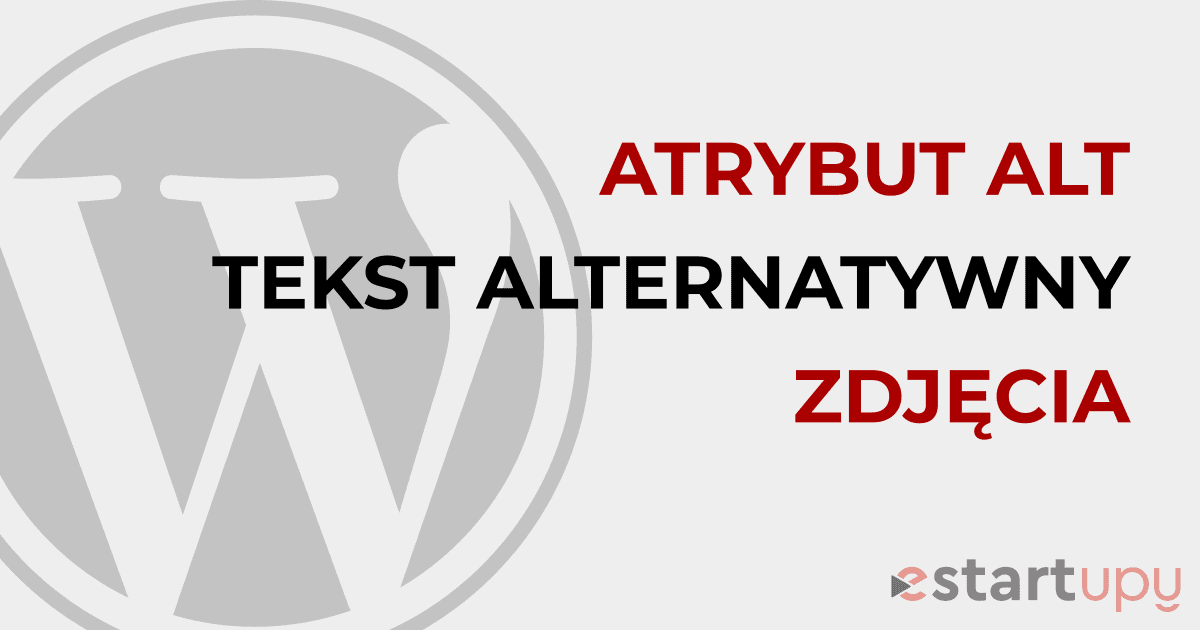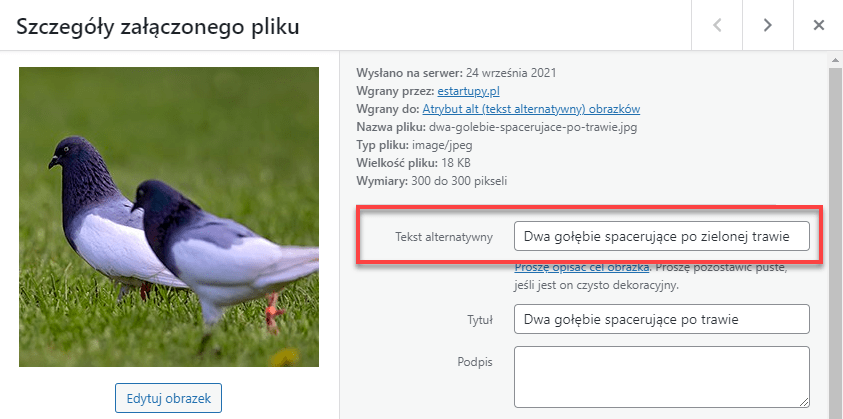Atrybut alt zdjęć
Atrybut alt („tekst alternatywny”) obrazów (elementów <img>) poprawia dostępność Twojej strony i informuje boty indeksujące wyszukiwarek, co znajduje się na Twoich zdjęciach.
Wyobraź sobie, że używasz swojej strony internetowej z zamkniętymi oczami. Bez efektów wizualnych, niektóre kluczowe elementy (takie jak obrazy) zostałyby całkowicie utracone. Atrybut alt obrazów dostarcza tekstowy opis obrazu zarówno dla osób niedowidzących, jak i dla robotów indeksujących wyszukiwarek.
Atrybut alt może poprawić Twoje SEO, dlatego uzupełnianie ich jest uważane za najlepszą praktykę przy tworzeniu stron internetowych.
Czy wszystkie moje zdjęcia muszą mieć znaczniki alt?
Zgodnie z prostą zasadą, każdy obraz, który umieszczasz na swojej stronie powinien posiadać atrybut alt (tekst alternatywny), chyba że jest on przeznaczony wyłącznie do celów stylistycznych (np. abstrakcyjne kształty tła) i nie służy użytkownikowi żadną wartością kontekstową.
Co powinien zawierać atrybut alt?
Chociaż posiadanie kolejnego miejsca do dodawania słów kluczowych na swojej stronie jest zawsze mile widziane z punktu widzenia SEO, to musisz najpierw skupić się na użytkowniku. Najlepszą praktyką jest krótki, ale dokładny opis tego, co widać na zdjęciu. Wyobraź sobie, że musisz wyjaśnić obraz komuś przez telefon.
Jeśli, na przykład, używasz tego obrazu na swojej stronie internetowej:

Dobrym tekstem alternatywnym może być „dwa gołębie spacerujące po zielonej trawie”. Nie chcesz być zbyt ogólnikowy (używając tylko słowa „gołębie”), ale jednocześnie nie musisz opisywać każdego szczegółu. Prosty opis, który jasno wyjaśnia obraz jest idealny.
Jak dodać atrybut alt?
WordPress pozwala na dodawanie znaczników alt bez potrzeby instalowania dodatkowych wtyczek lub grzebania w kodzie.
Jeśli przejrzysz swoją bibliotekę multimediów (z pulpitu nawigacyjnego WordPressa, przejdź do zakładki „Media”), zobaczysz galerię wszystkich swoich obrazów. Gdy klikniesz na obraz, wyświetli się okno „Szczegóły załącznika”. Atrybut alt obrazu można dodać po prawej stronie, w polu oznaczonym jako „Tekst alternatywny”.
Po wpisaniu znacznika alt, jest on automatycznie zapisywany i możesz użyć strzałek nawigacyjnych na górze okna, aby przejść przez wszystkie swoje zdjęcia.
Najlepszą praktyką jest dodawanie znacznika alt za każdym razem, gdy przesyłasz obraz. Przez nabranie nawyku robienia tego za każdym razem, nie skończysz z długą listą zdjęć z brakującymi znacznikami alt.